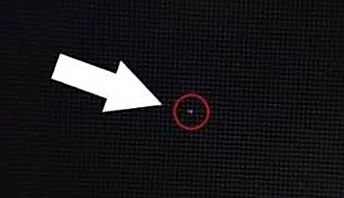Битые пиксели — как убрать?
Что такое пиксель и какими бывают битые пиксели
Первым делом разберёмся, что же такое вообще пиксель. Это одна, самая маленькая часть, из которой состоит экран. Современные модели компьютеров имеют огромное количество пикселей, что делает картинку более чёткой, понятной и с естественной цветопередачей. Ознакомившись с понятием пикселя, далее разберём что такое повреждённая зона.
Битым пикселем называют часть экрана, которая не может правильно передавать цвет. Существует несколько вариантов битых пикселей, которые несколько отличаются друг от друга:
- некоторые из них находятся в постоянно горящем состоянии;
- другие, напротив, остаются чёрными, то есть пустыми;
- существуют и такие, которые способны передавать только один какой-либо цвет и выйти из этого состояния они не могут;
- последней вариацией являются целые группы битых пикселей, которые существенно затрудняют использование монитора.

Как избавится от битых пикселей
Если перед покупкой техники вы не протестировали монитор и обнаружили контрастные точки на нем уже дома, попробуйте решить проблему своими силами.
В первую очередь, стоит узнать провоцирующие ее появление факторы. Существует две причины появления битых пикселей: поломка управляющего транзистора и фиксация пиксела в одном положении. В первом случае на экране появляется черная точка, а во втором – белая.
Если же пиксель просто зафиксирован во включенном или выключенном состоянии, есть варианты восстановить его в домашних условиях. Для этого можно использовать специальные программы или механический способ. Правда, ни один из них не гарантирует положительного результата. Кроме того, проблема может вернуться даже после исправления.
Программы для исправления битых пикселей
Этот метод более безопасен по сравнению с механическим и задействует специальные приложения. Суть в том, что они в принудительном порядке заставляют пиксели быстро менять свой цвет в определенном месте ЖК-панели. После такой нагрузки возможно восстановление их функциональности. Мы опишем самые популярные из этих приложений.
Среди платных приложений выделим по результативности Bad Crystal и JScreenFix.

Чтобы не тратить зря время, на сайте разработчика первого ПО есть тест для оценки шансов на лечение пикселей. При положительных результатах можете им воспользоваться. Это приложение поддерживает такие экраны:
- Plasma;
- LED,
- 3D;
- LCD;
- OLED.
Восстановление зависших пикселей занимает от 10 минут до 48 часов. Дополнительные функции программы: нейтрализация до 90% дефектов, продление работоспособности экрана.
Второе приложение также занимается поиском зависших пикселей и способно их восстановить на 80%. Производители обещают эффект уже через полчаса, а в сложных случаях – спустя 8-10 часов. По такому же принципу работают утилиты Bad Pixel и Pixel Healer, предназначенные для Windows. Убрать битые пиксели на ПК и в ОС Андроид поможет приложение DeadPixel.
Отремонтировать эту неисправность можно, даже не скачивая ПО. Для этого можно воспользоваться сайтом JScreenFix, который «лечит» выжженные участки любого ЖК-экрана с помощью перемещаемого цифрового шума. А на YouTube можно отыскать ролики, которые избавляют от белых точек на мониторе с помощью супер быстрой смены цветов. Кстати, смотреть их нельзя, т.к. они могут спровоцировать приступ эпилепсии.
Механический способ
Если все перечисленные выше способы ремонта потерпели неудачу, в ход идут подручные средства. Для их применения народные мастера предлагают:
- Взять ушную палочку или спичку с намотанной на нее ваткой.
- Начать мягко «массировать» инструментом участок с битым пикселем на выключенном экране.
- Включить и проверить результат, если не помогло, повторить сеанс.
Некоторые советуют сочетать процедуру с программным методом на включенном мониторе.
Гарантийные случаи
Покупая такую дорогую технику, как ЖК-телевизор, покупатель надеется на то, что при наличии заводского брака его можно будет обменять по гарантии. Но тут все сложно. Дело в том, что все ЖК-панели делятся на 4 класса по допустимому количеству битых пикселей. И только в первом классе недопустимо наличие такого брака вообще, но подобные модели стоят очень дорого и редко встречаются на нашем рынке.
Чем ниже класс, тем больше битых пикселей допускается.
Преимущественно у нас в стране можно приобрести ЖК-панель второго класса. Поэтому, чтобы не оказаться в неприятной ситуации, лучше еще перед покупкой изучить спецификацию к конкретной модели, тем более что разные бренды могут устанавливать индивидуальные гарантийные случаи на свои ЖК-телевизоры.
Программный
Восстановление возможно за счет скорой смены цветов смежных точек. Можно сказать так: в это время субпиксели получают большое количество энергии, что и позволяет их «оживить», починить. Такая технология может помочь восстановить не менее половины «битых» точек, а иногда и все 90%. Но по времени каждый раз процесс восстановления занимает разное время. Не исключено и то, что восстановленный пиксель снова «застрянет» (особенно часто случается это в жару – под температурным воздействием). То есть существуют случаи, когда полностью «вылечить» битый пиксель невозможно.

Перечислим программы, которые помогают убрать «битые» пиксели.
Undead pixel. Программа предлагает сначала найти деформированные пиксели путем заливки экрана, на разных фонах будут заметны «бракованные» элементы. Когда диагностика произведена, можно приниматься непосредственно за «лечение». Сначала предписано установить параметры с количеством квадратиков, потом выбрать размер одного квадратика в пикселях и установить скорость их обновления по образцу. После старта мерцающие квадратики передвигаются на дефектные места. Когда пиксель замигает, это уже успех. Нужно просто ждать, когда «застрявший» пиксель пропадет. Правда, если ждать приходится больше 10 часов, скорее всего, конкретно этот пиксель не восстановится.


JScreenFix. Это сайт, а не программа, но бесплатный и удобный. Он восстанавливает пиксели почти так, как делает это предыдущий инструмент. Но параметры поменять во время операции не получится, как и работать на компьютере в это время невозможно (если речь идет о восстановлении пикселей на мониторе). Сервис выделяет зону с цифровым шумом, ее можно передвигать на требуемый участок телевизора.


PixelFixel. Это ролик на платформе YouTube, его нужно запустить на ночь. Длительность ролика – 12 часов. Цвета в нем сменяются так быстро, что у человека элементарно может закружиться голова (есть предупреждения даже о приступах эпилепсии). Но ничего этого не случится, если просто не смотреть на монитор во время работы ролика-восстановителя.

Следует попробовать те, что понятны в инструкции. Если реклама обещает избавиться от дефектных элементов за 10 минут, не стоит вестись на такое обещание. Далеко не всегда возможно такое быстрое «лечение», да и первоначальный «диагноз» решает многое. В основном популярные программы работают за счет быстрого цикличного переключения цветов.

Что можно проверить

Проверить монитор перед покупкой возможно по разным аспектам и его характеристикам. Для каждой проверяемой характеристики есть свои особенности.
Для некоторых аспектов проверки требуется скачать специальную утилиту. А для других достаточно найти подходящие картинки в интернет.
Цветопередача

Параметр используют, чтобы проверить настройку основных цветов и оттенков. Чаще всего проблем с цветопередачей не возникает. Этот тест позволяет проверить, правильно ли отображаются цвета. Запустить тест можно на сайте сервиса monteon.
Битые пиксели
Каждый пиксель состоит из трех каналов. На большинстве экранов используют цветовую модель типа RGB. Эта аббревиатура состоит из названий трех цветов на английском языке — красный, зеленый, синий. Они смешиваются и в результате дают весь спектр цветов.
Эти тесты позволяют проверить экран на наличие битых пикселей. Иначе их называют мертвыми. Для этого открывают изображение любого из указанных цветов (однотонное) и внимательно изучают каждый дюйм экрана. Если на экране есть черные точки, значит присутствуют битые пиксели. При этом пиксели проверяют по трем каналам, т.е. на трех цветах, указанных выше.
Если в одном фоне все хорошо, может быть хуже в следующем. Новый монитор не должен иметь черных точек; на старых мониторах это допустимо.
Градиенты

В тестах есть экранные шаблоны с плавными градиентными переходами. Цвета должны плавно переходить друг в друга. Не должно быть резких переходов, отдельных полос и линий.
Мерцание

На множестве мониторов приходится корректировать параметр, именуемый синхронизацией фазы. Нужно учитывать способность матрицы быстро передавать изображение на экран (в герцах). Изображения для теста просматривают на полном экране. На большом расстоянии от монитора они должны быть серыми. А вблизи должны быть видны отдельные черные и белые пиксели. При этом нужно учитывать поляризацию.
При отсутствии правильной проверки калибровки монитора пиксели перемещаются или мерцают. Корректировка нужна и в случае, если при близком рассмотрении пиксели незаметны: они превращаются в полосы черного или белого цвета.
В мониторах нередко есть функция автонастройки данного параметра. А в некоторых моделях есть необходимость настраивать параметр вручную.
Резкость
Данная характеристика отвечает за степень четкости границ между светлыми и темными элементами изображения на экране. Например, если текст размытый, следует настроить резкость; тогда он будет казаться четким.
Корректного уровня резкости нет, поэтому его необходимо подбирать самостоятельно, исходя из собственных предпочтений. При этом нужно учитывать даже расстояние от глаз до экрана и уровень зрения.
Тест экрана на резкость можно провести здесь.
Контрастность и яркость

Контрастность и яркость экрана — одна из важнейших характеристик работы монитора. На изображениях должны быть хорошо видны все границы между фигурами и полосами. Если они сливаются, необходима калибровка яркости и контрастности.
Тест на контрастность и яркость можно провести здесь.
Зонная яркость

Тест позволяет проверить уровень воспроизведения яркости. Также с его помощью можно проверить четкость изображения. При этом центральная часть изображений для проверки должна быть гладкой. А ближе к краям контуры должны быть более четкими.
Если на краях изображения появляются фигуры овальной формы или в виде яйца, с монитором есть проблемы.
Геометрия и сетки

Тесты, проверяющие корректную работу этой характеристики, предназначены для проверки правильности геометрии. Кроме того, они проверяют вписываемость изображения в экран монитора.
Отсечение изображения

Не каждый монитор способен отображать все пиксели, которые передаются видеокартой. Можно найти специальное изображение в интернете для калибровки этого параметра. На каждой из сторон картинки указаны цифры от 1 до 5. Число указывает на то, сколько пикселей не хватает в данной части экрана.
Если у нескольких прямоугольников не хватает внешней белой полоски, требуется калибровка.
UndeadPixel
Специалисты советуют использовать не портативную вариацию, а версию для установки. После запуска программа предложит вам проверить экран на битые пиксели. Монитор будет полностью заливаться синим, красным, желтым, белым, черным цветами. Если же вы знаете расположение битых пикселей, то шаг можно пропустить.
Работа UndeadPixel — это специальный квадратик, в котором быстро чередуются цвета. Его следует переместить курсором на проблемное место — где обнаружен битый пиксель. Количество квадратов, их размеры, скорость смены цветов можно регулировать в меню программы.
Проблемный пиксель начал мерцать? Вы близки к решению проблемы. В противном случае увеличьте скорость смены картинок, оставьте квадрат работать на продолжительное время. Максимум — 10 часов. Если это не помогло, то дольше ждать нет смысла.

Что можно проверить

Проверить монитор перед покупкой возможно по разным аспектам и его характеристикам. Для каждой проверяемой характеристики есть свои особенности.
Для некоторых аспектов проверки требуется скачать специальную утилиту. А для других достаточно найти подходящие картинки в интернет.
Цветопередача

Параметр используют, чтобы проверить настройку основных цветов и оттенков. Чаще всего проблем с цветопередачей не возникает. Этот тест позволяет проверить, правильно ли отображаются цвета. Запустить тест можно на сайте сервиса monteon.
Битые пиксели
Каждый пиксель состоит из трех каналов. На большинстве экранов используют цветовую модель типа RGB. Эта аббревиатура состоит из названий трех цветов на английском языке — красный, зеленый, синий. Они смешиваются и в результате дают весь спектр цветов.
Эти тесты позволяют проверить экран на наличие битых пикселей. Иначе их называют мертвыми. Для этого открывают изображение любого из указанных цветов (однотонное) и внимательно изучают каждый дюйм экрана. Если на экране есть черные точки, значит присутствуют битые пиксели. При этом пиксели проверяют по трем каналам, т.е. на трех цветах, указанных выше.
Если в одном фоне все хорошо, может быть хуже в следующем. Новый монитор не должен иметь черных точек; на старых мониторах это допустимо.
Градиенты

В тестах есть экранные шаблоны с плавными градиентными переходами. Цвета должны плавно переходить друг в друга. Не должно быть резких переходов, отдельных полос и линий.
Мерцание

На множестве мониторов приходится корректировать параметр, именуемый синхронизацией фазы. Нужно учитывать способность матрицы быстро передавать изображение на экран (в герцах). Изображения для теста просматривают на полном экране. На большом расстоянии от монитора они должны быть серыми. А вблизи должны быть видны отдельные черные и белые пиксели. При этом нужно учитывать поляризацию.
При отсутствии правильной проверки калибровки монитора пиксели перемещаются или мерцают. Корректировка нужна и в случае, если при близком рассмотрении пиксели незаметны: они превращаются в полосы черного или белого цвета.
В мониторах нередко есть функция автонастройки данного параметра. А в некоторых моделях есть необходимость настраивать параметр вручную.
Резкость
Данная характеристика отвечает за степень четкости границ между светлыми и темными элементами изображения на экране. Например, если текст размытый, следует настроить резкость; тогда он будет казаться четким.
Корректного уровня резкости нет, поэтому его необходимо подбирать самостоятельно, исходя из собственных предпочтений. При этом нужно учитывать даже расстояние от глаз до экрана и уровень зрения.
Тест экрана на резкость можно провести здесь.
Контрастность и яркость

Контрастность и яркость экрана — одна из важнейших характеристик работы монитора. На изображениях должны быть хорошо видны все границы между фигурами и полосами. Если они сливаются, необходима калибровка яркости и контрастности.
Тест на контрастность и яркость можно провести здесь.
Зонная яркость

Тест позволяет проверить уровень воспроизведения яркости. Также с его помощью можно проверить четкость изображения. При этом центральная часть изображений для проверки должна быть гладкой. А ближе к краям контуры должны быть более четкими.
Если на краях изображения появляются фигуры овальной формы или в виде яйца, с монитором есть проблемы.
Геометрия и сетки

Тесты, проверяющие корректную работу этой характеристики, предназначены для проверки правильности геометрии. Кроме того, они проверяют вписываемость изображения в экран монитора.
Отсечение изображения

Не каждый монитор способен отображать все пиксели, которые передаются видеокартой. Можно найти специальное изображение в интернете для калибровки этого параметра. На каждой из сторон картинки указаны цифры от 1 до 5. Число указывает на то, сколько пикселей не хватает в данной части экрана.
Если у нескольких прямоугольников не хватает внешней белой полоски, требуется калибровка.
Механический способ
Механический способ восстановления битых пикселей можно использовать, как отдельно, так и совместно свыше описанными программами.
Суть данного метода лежит в следующем:
- Помечается место битого пикселя на экране любым безопасным способом, выключается монитор или ноутбук;
- Берется зубочистка и наматывается на нее вата. Или можно использовать ушную палочку или другой предмет;
- Данным приспособлением аккуратно нажимайте на питый пиксель, с небольшим его прокручиванием. Не переборщите с усилием.

Через некоторое время включите устройство и проверьте результат, при необходимости повторите эти действия несколько раз. Наберитесь терпением, все это может занять до 30 минут.
Если все получилось, запустите одну из вышеописанных программ и усильте эффект.
Некоторые используют такой же способ, но при включенном мониторе и параллельно еще используют программу. Но этот способ нельзя назвать безопасным, поэтому мы его не рекомендуем.
Есть еще один способ, с применением стилусом от КПК.

Для этого потребуется очень точно выставить стилус напротив битого пикселя, зафиксировать его в таком положении и выключить монитор.
Не сильно прижать стилус к экрану и не уменьшая усилия нажатия вновь включить монитор. Когда экран полностью перейдет в рабочий режим уберите стилус, сняв этим усилие на битый пиксель.
Если первый раз не дал эффекта, повторите все сначала манипулируя усилием на пиксель и позиционированием стилуса.
Таким образом мы пытаемся сдвинуть «застрявший» пиксель с места и заставить его работать правильно. В 80% случаев это получается сделать.
Еще один способ.
Данный способ может помощь в 20% случаев и это неплохой шанс исправить ситуацию в нашу пользу.
Отключите монитор от всех источников энергии – сеть, видеокарта и т.д. Из ноутбука выньте батарею полностью обесточив его этим. Не забудьте про интернет-кабель.
Оставьте устройство в таком состоянии на несколько дней, к примеру, на выходные вы уехали на дачу.
За это время все конденсаторы монитора разрядятся на 100%, а из тонкоплёночных транзисторов уйдет остаточный ток.
При включении устройство есть вероятность, что застрявший пиксель заработает.
МЕРЫ ПРЕДОСТОРОЖНОСТИ: Не рекомендуется использовать для «массажирования» битого пикселя пальцы рук, так как они имеют большую площадь соприкосновения с монитором и при нажатии могут повредить рядом находящиеся рабочие пиксели. Это касается и предметов имеющих большую площадь соприкосновения
Это касается и предметов имеющих большую площадь соприкосновения.
Тестирование монитора
При покупке монитора, телевизора или иного устройства для воспроизведения изображений, хочется удостовериться в его качестве передачи картинки. Проверить качество изображения можно только если мы проведем тестирование матрицы этого устройства.
Для проведения тестирования нам понадобятся изображения, которые помогут определить качество изображения. Изображения поместим на любой USB накопитель, для их дальнейшего просмотра на телевизоре, мониторе или любого устройства с возможностью открытия файлов с флешки.
Изображения для теста экрана находятся в архивах:
- Разрешение экрана 1920*1080 1080p-size-1920×1080
- Разрешение экрана 3840*2160 4K-size-3840×2160
Восстановление поврежденных областей
К счастью, избавиться от битых пикселей в большинстве случаев возможно. Помочь могут перечисленные ниже методы, в зависимости от того, какой тип повреждения выявила диагностика.
Программы для восстановления битых пикселей
Зачастую помочь в решении проблемы способно ПО. Оно не требует механического вмешательства, а потому исключает риск усугубить неполадку.
Undeadpixel подойдет большинству

Преимущество программы – это то, что она бесплатная. «Лечение» происходит путем быстрой смены изображения на проблемном участке, которое продолжается несколько часов. Гарантий на результат не предоставляется, однако хуже уж точно не будет.
Jscreenfix для браузера

Преимущество данного сервиса в возможности работать онлайн, без скачивания сторонних приложений. JScreenFix – это бесплатный сайт, который возможно запустить на любых устройствах, в том числе на мобильных, и попытаться устранить неполадку.
Bad Crystal – все в одном

Bad Crystal – это утилита, способная вылечить битые пиксели тем же методом, что и UndeadPixel. Программа удобна в использовании и позволяет продолжать работу с ПК во время «лечения». Из минусов отметим платную лицензию приложения.
Механический способ
Перечисленные выше методы способны исправить большинство неполадок, однако они не будут действенны против «мертвых» (потухших) пикселей. Попытаться вдохнуть в них жизнь можно механическим воздействием – с помощью карандаша или ватной палочки нужно массировать круговыми движениями проблемную зону выключенного LCD или другого дисплея, пока ячейка не оживет. Чтобы повысить шансы на благоприятный исход, предмет можно также нагреть.
Проблема битых пикселей может сочетать несколько типов неполадок. Поэтому, чтобы лечение было более эффективным, возможно чередовать использование программ с механическим воздействием и тестированием. Чем больше методов будет использовано, тем больше шансов достичь цели.
UDPixel
UDPixel, также известный как UndeadPixel, является инструментом Windows. Это может помочь вам определить и исправить пиксели, используя тот же инструмент. Программа требует Microsoft .NET Framework. Если вы не являетесь пользователем Windows или не хотите устанавливать программное обеспечение, вы можете использовать одну из онлайн-возможностей. Используя локатор мертвых пикселей слева, вы можете легко обнаружить любые неровности на экране.

Если вы заметили подозрительный пиксель, перейдите в «Пиксель нежити», создайте достаточно «Flash-окон» (по одному на пиксель) и нажмите «Старт». Вы можете перетащить маленькие мигающие окна, где вы нашли странные пиксели. Дайте им поработать некоторое время и, возможно, измените «Интервал вспышки».
Немножко о битых пикселях
В современном жидкокристаллическом мониторе изображение строится из точек называемых пикселями. Само слово «пиксель» пошло от сокращения — pix element или piсture cell.
Количество пикселей определяется разрешением монитора. Например:
1920 x 1080 = 2 073 600 пикселей
Каждый пиксель состоит из 3 субпикселей: красного (Red), зеленого (Green) и синего (Blue). Отсюда сокращение RGB.
Для задания определенного цвета пикселю, необходимо указать величины яркости 3-х субпикселей. Каждое значение указывается 2-мя цифрами в 16-ричном формате (00 минимальная яркость, FF — максимальная яркость). Например: черный цвет — 00 00 00, белый — FF FF FF, красный — FF 00 00 и т.д.
Существует два вида «битых пикселей: «мертвые» — которые восстановить шансов мало (горят постоянно белым или имеет черный цвет) и «застрявшие» — которые горят каким-то определенным цветом. Вот эти имеет смысл восстанавливать.
Прежде чем «лечить» битые пиксели необходимо определить где именно они находятся. Для этого подойдет программа AIDA64 или любая другая с тестом для мониторов. Качаем, устанавливаем. Нам подойдет и «триальная» версия.
Так же отлично подойдет программа UDPixel рассмотренная ниже.
Покажем на примере AIDA64
Запускаем и раскрываем меню «Сервис». Выбираем пункт «Диагностика монитора»

Откроется окно следующего вида

Если вы знаете какие тесты вам необходимы оставляете птички только на них, если не знаете, оставляете все как есть и запускаете тест нажав кнопку «Run Selected Tests». Далее пробелом меняете изображения на экране и высматриваете эти самые битые пиксели.
Особенно хорошо они заметны при просматривании картинки полностью залитого экрана определенным цветом. (Мой бывший начальник использовал для поиска битых пикселей увеличительное стекло)
Почему иногда не удается сдать монитор по гарантии?.
Все мониторы делятся на классы.
- 1 — в котором нет битых пикселей и при возникновении осуществляется гарантийная замена
- 2 — допускает определенное количество (до 7) битых пикселей (зависит от диагонали монитора)
- 3 — до 70
Наиболее распространенным является 2-ой класс. Данная характеристика должна указываться в спецификации к монитору. Если не указано — монитор 1 — го класса.
Поэтому, если у вас количество битых пикселей не превышает допустимое в своем классе, вероятность замены продукта очень низкая.
С расположением определились, пробуем восстанавливать.
Что это такое?
Жидкокристаллический дисплей создается технически сложно. Потому проблемы, связанные с плохой работой телевизора, далеко не всегда можно решить самостоятельно.
Немного популярной физики:
- LCD-экраны (на которых и могут появиться битые пиксели) «эргономичны», потому благодаря им телевизоры стали тоньше;
- такие экраны лучше проводят электричество, как следствие, лучше и видеосигнал;
- уровень излучения в этих устройствах ниже;
- вся наружная поверхность матрицы дисплея ЖК-телевизора делится на маленькие точки, которые и называют пикселями;
- именно пиксели берут на себя функцию визуализации смены ориентации и постоянного движения жидких кристаллов под влиянием электрополя;
- в нормальном состоянии пиксели глазу человека не видны, а вот если они деформированы, то это становится помехой просмотра.
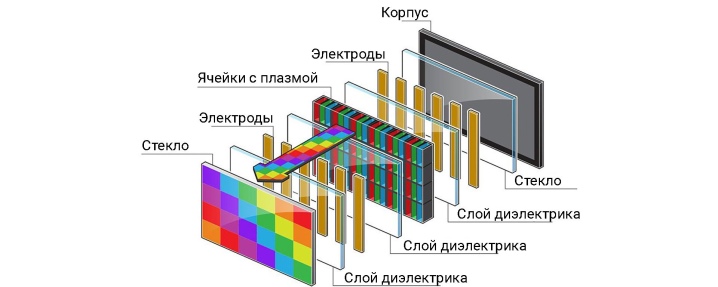
Непосредственно битыми (либо мертвыми) пикселями на экране будут те, транзистор управления которых стал неисправен. Эти пиксели не светятся, они просто остаются черными. Данные элементы вылетают из матричной сетки. На фоне белого цвета такие пиксели выглядят наиболее заметно.
Не стоит путать битые пиксели с зависшими. Застрявшими называют элементы, которые светятся красным, зеленым, синим или белым цветом. На черном фоне они прекрасно заметны. Случается такое «подвисание», когда субпиксель «тормозит» при цветовом обновлении.
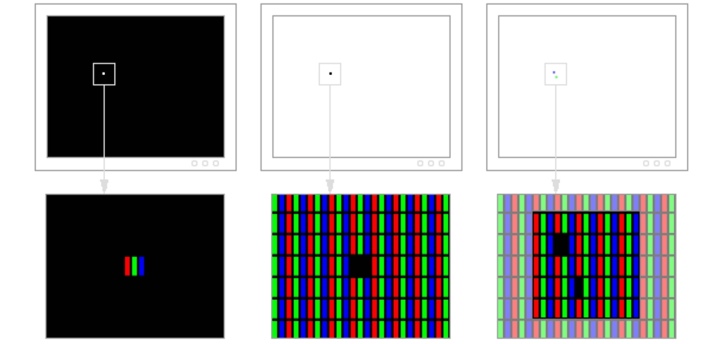
UDPixel — бесплатная утилита для восстановления битых пикселей
Данный программный продукт является бесплатным и позволяет практически комфортно работать за компьютером при выполнении восстановления.
UDPixel22_installer.exe (52 КБ)
Скачиваем, устанавливаем и запускаем
![]()
В поле Flash Windows возможно выбрать количество «горчичников» равно количеству битых пикселей. Для примера возьмем 5 и нажимаем Start.
В левой верхней части экрана появятся 5 мигающих точек
![]()
Каждую точку необходимо переместить под битый пиксель на 10 мин. Если не поможет оставить на 20, 30 и более.
Прелесть в том, что можно выбрать размер «горчичника» 1 X 1 пиксель или 5 X 5 пикселей. Благодаря этому вы можете не отвлекать от работы при лечении монитора. Если конечно вас это не раздражает.
Для того что бы прекратить лечение необходимо нажать «Reset»
UDPixel позволяет также удобно тестировать монитор нажав на соответствующие цвета в главном окне программы. Более того имеется возможность выбрать любой цвет нажав на … справа от желтого цвета
Функция запустить в цикле «Run cycle» с указанием количества циклов поможет проводить профилактику монитора 2 раза в месяц.
Если программные средства не помогают, необходимо переходить к физическим или «ручным» способам.
UndeadPixel: универсальная утилита
С официального сайта скачиваем полную версию (устанавливаемую), у неё больше возможностей, она работает более корректно. При запуске программы пользователю будет предложено просканировать монитор для поиска битых пикселей. Экран будет заливаться разными цветами, от чёрного до красного и жёлтого. Пиксели разные, и каждый будет виден на фоне определённого цвета. Узнали, где находятся все пиксели, теперь можно приступать к процедуре восстановления.
Программа запускает специальный алгоритм восстановления, визуально это небольшой квадратик с быстрой сменой цветов внутри. Его мы натравливаем на битые пиксели и устанавливаем параметры, в которых выставляем количество квадратиков, одновременно работающих на экране (Flash windows). Также выставляем размер квадратика – в среднем 5х5 (Flash size), и выставляем скорость обновления (Flash interval).
Стартуем восстановление, ставим квадратик на битые пиксели, ждём, когда пиксель замигает, уведомляя, что восстановление закончилось. Лучше выставить максимальную скорость и время, иногда восстановление занимает несколько часов. Во время процедуры можно спокойно работать за компьютером, программа не мешает, ресурсов много не требует. Бывают проблемы, которые восстановить невозможно, если больше десяти часов битый пиксель не пропадает, значит ждать дольше смысла нет.
Описание программ, восстанавливающих пиксели
Более подробно стоит сказать о программах, которые используются при программном методе. Наиболее популярными программами, которые производят ремонт битых пикселей являются Bad Crystal, JScreenFixDead и DeadPixelTester.
BadCrystal
Эта программа используется чаще всего. Она есть в широком доступе интернет и можно её скачать или купить. Бесплатная версии работает только 30 дней и в ней присутствуют ограничения по ряду сервисов. Можно найти ранее выпущенную версию программы BadCrystal 2.6. Она также является бесплатной и работает без ограничений возможностей, но продолжительностью только одну минуту. Для того чтобы устранить этот нюанс можно воспользоваться своеобразным «кряком»: удерживайте левую кнопку мыши и подвиньте окно программы, не отпуская кнопки, придавите её каким-нибудь предметом (книгой, стаканом, клавиатурой). В таком положении программа будет работать сколь угодно долго.
Для начала работы с программной необходимо определиться на каком устройстве будет происходить ремонт битых пикселей: монитор, экран мобильного телефона, игровой приставки или плазменной панели.

Для ремонта мобильных телефонов и игровых приставок используется видеофайл, который необходимо предварительно сгенерировать, затем он проигрывается на оборудовании в режиме многократного повторения.
Для плазменной панели такое же видео можно записать на диск или воспользоваться режимом FullScreen и запустить программу на компьютере.
Итак, что же нужно сделать? Открываем дополнительное меню программы, сдвинув мышку в верхнюю часть окна. Здесь отображаются четыре режима, которые доступны: Common Clearing (CCM), System Modified (SMF), Complex Force (CFV), Personal Protection (PPM). Если использовать бесплатную версию, можно воспользоваться только CCM и PPM. Режимы SMF и CFV дают больший процент восстановления пикселей.

Стандартно выбран режим CCM. Запускаем его, нажав Launch. Передвигаем окошко программы в область появления светящихся точек, даём программе поработать 5–10 минут, после чего нужно проверить результат. Если изменений не произошло, повторяем процедуру с увеличенной скоростью, для чего нужно воспользоваться активной кнопкой SpeedUp. Оставляем программу работать на 10–15 минут.

Следовательно можно повторять попытки, используя увеличение скорости до максимальной. Также можно экспериментировать с продолжительностью работы программы. Так, в самых сложных случаях ремонт может занять до 10 часов.
Чтобы избежать повторения подобных проблем с пикселями рекомендуется запустить режим автоматической профилактики. В режиме PPM меняются цвета на мониторе. Такую процедуру стоит повторить несколько раз в месяц, чтобы убрать все проблемные места полностью.
JScreenFix
Это Java-приложение, которое использовать без установки на компьютер. В бесплатном доступе скачать её не получится, в интернете присутствует только платная версия.
Начало работы с программой заключается в поиске зоны, которой необходим ремонт. Для этого выбираем в меню кнопку Locale и окно программы становится чёрным, передвигаем окошко в поисках светящихся точек. Присутствует также режим FullScreen, который позволяет проверить весь монитор. Это доступно бесплатно.
Далее можно перейти к платному сервису – это ремонт битых пикселей. Принцип работы здесь такой же, как и в BadCrystal. Также на сайте можно скачать готовые видеофайлы, демонстрирующие алгоритм работы программы. Эта возможность предоставляется бесплатно. Такие треки можно воспроизводить удобным для вас плеером на любом устройстве, но эффект это лечение принесёт меньший из-за разницы в разрешении картинки.
Разработчики таких программ рекомендуют иногда проводить профилактику, запуская режим восстановления.
DeadPixelTester
Это приложение, которое позволяет найти и произвести ремонт битых пикселей. Программу можно скачать в интернете. Для начала работы с сервисом выбираем опцию Solid в меню Pattern. Здесь необходимо поставить галочку напротив пункта Autocolourcycle и задать интервал времени 2500 миллисекунд. После чего оставляем программу работать на несколько часов. Эта программа позволяет убрать мнимоумершие пиксели на ноутбуке или мониторе компьютера. НЕ всегда удаётся вылечить все пятна, они либо остаются, либо через некоторое время после исчезновения могут снова появиться.
Ремонт этой проблемы, как битые пиксели можно произвести в домашних условиях, не прибегая к сложным технологиям и специфическим методам. Какой из предложенных способов выбрать – ваше решение.
Pixel Healer
Pixel Healer – это программа, которая быстро отображает различные цвета на мониторе, чтобы восстановить битые пиксели и смешать основные цвета.
Вы можете установить предпочтительное количество времени для работы программы, прежде чем она автоматически закроется. Кроме того, вы можете настроить мигание на определенной области экрана, а не всего монитора.
Будьте осторожны при запуске подобного рода программ. Не рекомендуется смотреть на монитор во время ее работы. Мигающие цвета могут вызывать приступы эпилепсии. Вместо этого запустите таймер, как уже упоминалось ранее, и после завершения процесса вернитесь к компьютеру.
Стоит отметить, что эта программа не определяет битые или мертвые пиксели. Она лишь пытается исправить их.